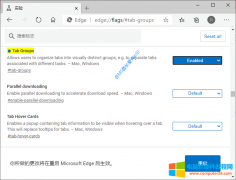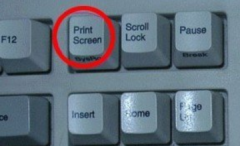我们在浏览器中打开的网页标签页可能很多,但这么多的标签页通常只属于某几个网站,也就是同一个网站我们可以打开好多个网页,那么如果能把这些属于同一个网站的标签页分成一......
如何更改Microsoft Edge浏览器文件下载路径
Microsoft Edge 作为 Windows 10 的默认浏览器,功能可谓简陋到了极致。虽然其在访问速度和页面展现上比广为诟病的 IE 好了很多,但你总不能连文件下载存放路径都不能更改吧。既然微软没提供选项,现在我们就来讲下如何自己以手动方式更改 Microsoft Edge 文件下载路径。
更改Microsoft Edge文件下载路径
Microsoft Edge 浏览器的默认下载路径是当前登录用户的 下载 文件夹即 C:\Users\XXX\Downloads 当中,该文件夹是一个系统文件夹。
当然最简单的方式就是更改此 下载 文件夹的路径即可。 要更改 下载 文件夹的路径非常简单,只需在该文件夹上右击 — 选择属性 — 在位置选项卡中选择移动即可。
另一种更改 Microsoft Edge 文件下载路径的方式需要使用到注册表, 这种方式可以更为灵活的指定 Microsoft Edge 文件下载路径,所以建议大家使用如下的方式来进行更改:
1. 使用 Windows + R 打开运行,执行 regedit 打开注册表编辑器
2. 浏览到如下注册表路径:
复制
HKEY_CURRENT_USER\SOFTWARE\Microsoft\Windows\CurrentVersion\Explorer\User Shell Folders
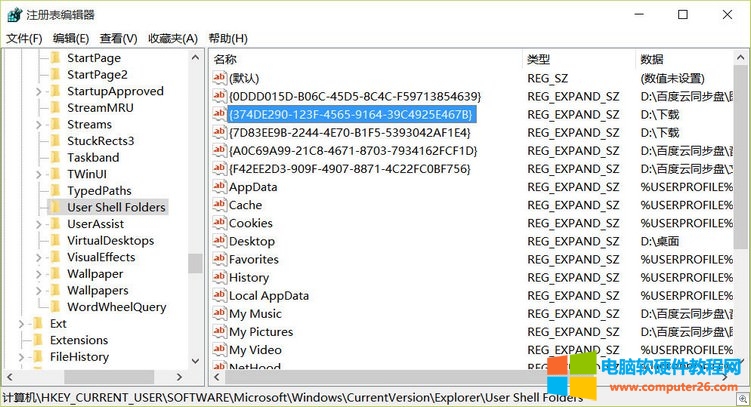
3. 双击 {374DE290-123F-4565-9164-39C4925E467B} 然后直接在里面填写需要的位置即可
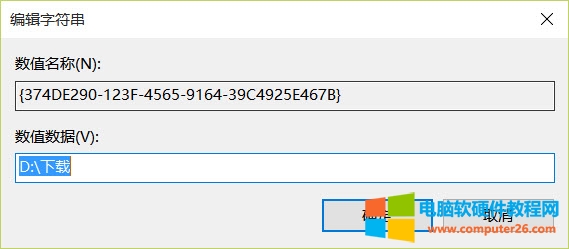
注册表更改完后,需要重启电脑更改才能生效。
虽然微软正不遗余力的在开发和更新 Microsoft Edge 浏览器,以提升用户的浏览和使用体验,相信在后期版本中将会为 Microsoft Edge 增加更改下载路径的选项。
标签: Edge浏览器文件下载路径
相关文章
- 详细阅读
-
搜狗浏览器隐私窗口怎么用 上网记录不留痕详细阅读
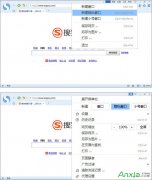
浏览器默认会记录下很多个人的上网记录,比如历史网址、下载记录、搜索记录等,每次关闭浏览器去清理又非常麻烦,万一忘记清理了还可能发生尴尬的事。只要在隐私模式下,所有......
2016-10-02 201 搜狗浏览器
- 详细阅读
- 详细阅读
-
QQ浏览器怎么使用网址生成二维码详细阅读
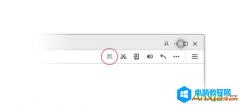
QQ浏览器电脑版2015怎么使用网址生成二维码?其实方法很简单哦,只要打开QQ浏览器2015可以在工具栏上面看到一个二维码的图标,点击二维码后就会生成一个二维码,之后就可以使用手机扫一......
2016-07-05 209 QQ浏览器